Először azt gondolhatja, hogy a PS5 kikapcsolása egyszerű feladat. De bár az akció nem hangzik rakétatudománynak, néha nem ez a legegyszerűbb dolog, különösen az első PlayStation-tulajdonosok számára. Még ha korábban is használta a PS3-at és a PS4-et, a PS5-tel kapcsolatos folyamat kissé eltér.

Ebben a cikkben útmutatást talál a PS5 biztonságos kikapcsolásához DualSense vezérlővel vagy anélkül. Ezenkívül bemutatjuk a DualSense kontroller kikapcsolásának lépéseit is, hogy kímélje az akkumulátort egy új játék letöltése közben.
Hogyan lehet kikapcsolni a PS5-öt vezérlővel
A PS5 kikapcsolása a DualSense vezérlővel viszonylag egyszerű feladat. Az első felhasználóknak csak meg kell szokniuk a vadonatúj felhasználói felületet, amely nem mindig a legértelmesebb. Bár elsőre bonyolultnak tűnhet, a folyamat sokkal világosabb a második próbálkozás után.
Mielőtt elkezdené, ügyeljen arra, hogy a PS5-nek két „kikapcsolt” állapota van. A PS5-öt teljesen leállíthatja, vagy nyugalmi módba helyezheti. A konzol kikapcsolásával minden tevékenység véget ér. A másik oldalon a pihenő mód továbbra is lehetővé teszi a PS5 számára, hogy letöltse a javításokat, telepítsen játékokat, vagy töltse a csatlakoztatott vezérlőket. Ezért ez továbbra is egy kis erőt fog felvenni.
A következőképpen kapcsolhatja ki a PS5-öt anélkül, hogy fel kellene állnia a kényelmes ülésből:
A Vezérlőközpont menü használata
- Nyissa meg a PS5 vezérlőközpont menüjét a gomb megnyomásával PlayStation logó a vezérlőn.

- megnyomni a Erő gomb. Három lehetőséget fog látni, Lépjen be a pihenő módba , Kapcsolja ki a PS5-öt , és Indítsa újra a PS5-öt .
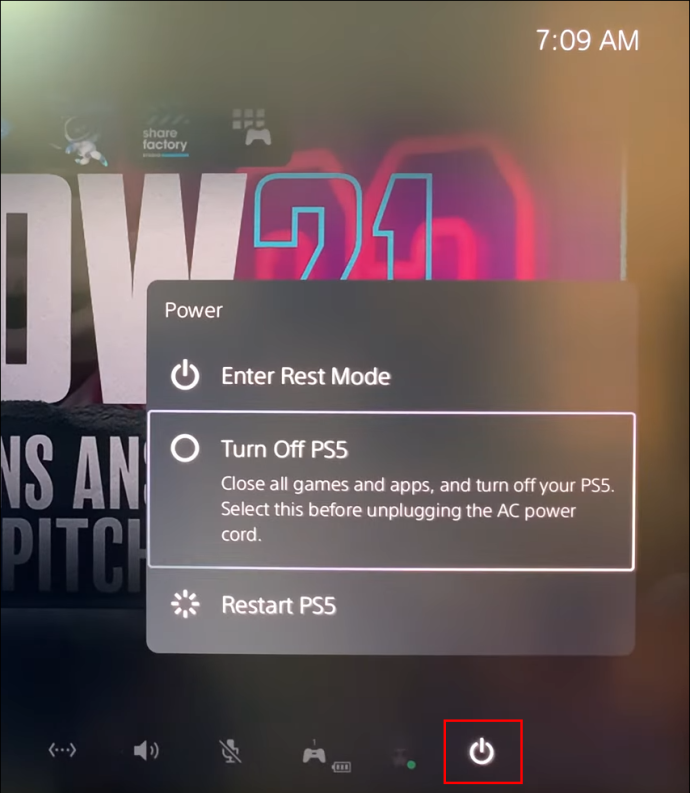
- Válassza a második lehetőséget az eszköz kikapcsolásához.
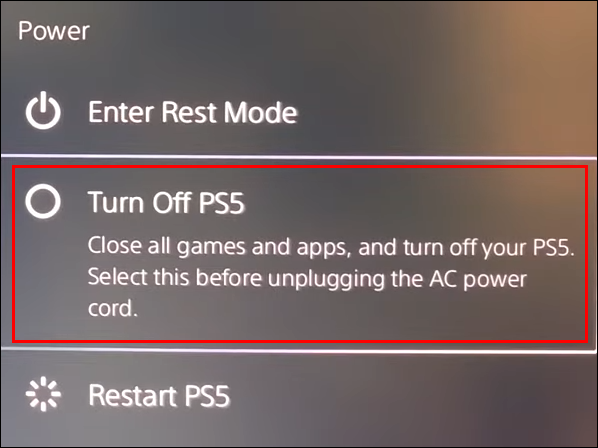
Ha így kikapcsolja a PS5-öt, a konzol elkezd kikapcsolni, de nem azonnal. Megjelenik a „Preparing to turn off your PS5…” üzenet, amely arra figyelmezteti, hogy ne húzza ki a hálózati tápkábelt, amíg a PS5 tápellátásjelzője villog.
Hogyan lehet kikapcsolni a PS5-öt vezérlő nélkül
Ha a PS5-öt a vezérlő használata nélkül kapcsolja ki, azt közvetlenül a konzolon kell megtennie. Ez az egyik legegyszerűbb módja a PS5 leállításának, de ehhez hozzá kell férnie a konzolhoz, bárhol is legyen a szobájában.
- Két gombot fog látni a PS5 konzol közepén lévő fekete sávon (ha van Digital PS5 Edition, csak egy gomb lesz). Találd meg Erő gombot a konzol bal oldalán a lemezes verzióhoz. Ha a konzolt függőlegesen állította be, akkor a Erő gomb lesz alul.
- Nyomja meg és tartsa lenyomva a gombot Erő gombot, amíg két hangjelzést nem hall. Ha az első hangjelzés után elengedi a gombot, a konzol nyugalmi módba kerül. Két hangjelzés teljesen leállítja a PS5-öt.
- Amint a PS5 készen áll a leállásra, megjelenik egy üzenet a képernyőn. Ez arra figyelmeztet, hogy ne húzza ki a konzolt a hálózati tápkábelből, amíg a bekapcsológomb be van kapcsolva.
Hogyan lehet kikapcsolni a PS5 vezérlőt
Ha játékot tölt le, és kíméli az akkumulátor élettartamát a nem túl erős, 1560 mAh-s PS5 vezérlőn, akkor jobb, ha kikapcsolja. A DualSense PS5 vezérlő kikapcsolása azonban némileg más megközelítést igényel, mint a korábbi PS generációk.
Különféle módszereket használhat a párna kikapcsolására, és ezeket az alábbiakban ismertetjük.
1. Kapcsolja ki a PS5 vezérlőt a Vezérlőközponton keresztül
- A PS5 DualSense padon nyomja meg a gombot PlayStation logó gomb az analóg karok között található.

- Navigáljon a PS5 menü alsó sorába, és keresse meg a Tartozékok lehetőséget. Ez a gomb a játékvezérlővel és egy kis akkumulátormérő ikonnal rajta.
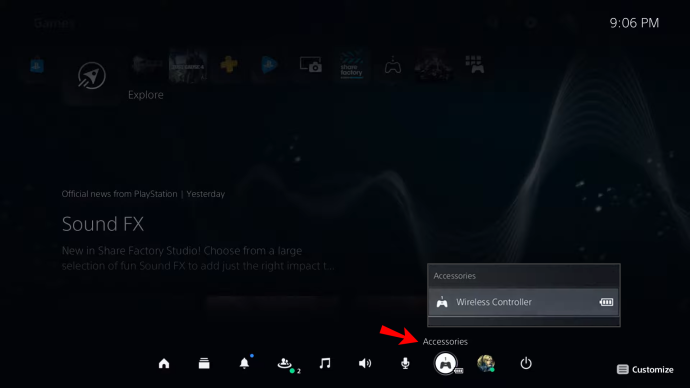
- Találat x ; látni fogja az eszközéhez csatlakoztatott összes tartozékot. A DualSense vezérlő neve lesz Vezeték nélküli vezérlő .

- Találat x Rajta.

- Válaszd ki a Kikapcsolni lehetőség a pad leállítására.
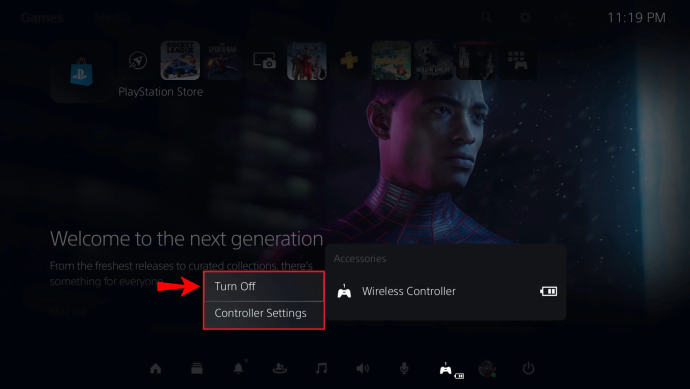
2. Kapcsolja ki automatikusan a PS5 vezérlőt
Beállíthatja, hogy a DualSense pad automatikusan kikapcsoljon, ha egy bizonyos ideig nem használja. Csak kövesse az alábbi lépéseket:
- Nyissa meg a PS5 beállításait. Irány a fogaskerék ikonra a kezdőképernyő jobb felső sarkában található.

- Választ Rendszer ; az almenü görgetése közben találja meg. A lista második felében lesz.
- Görgessen ide Energiatakarékos a lista alja felé.
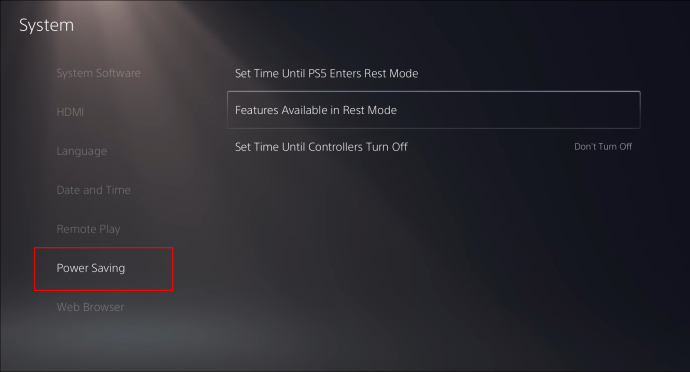
- Állítsa be az időt a Állítsa be az időt, amíg a vezérlők kikapcsolnak szakasz. Ezután leállíthatja a vezérlőt 10 , 30 , vagy 60 percnyi tétlenség.
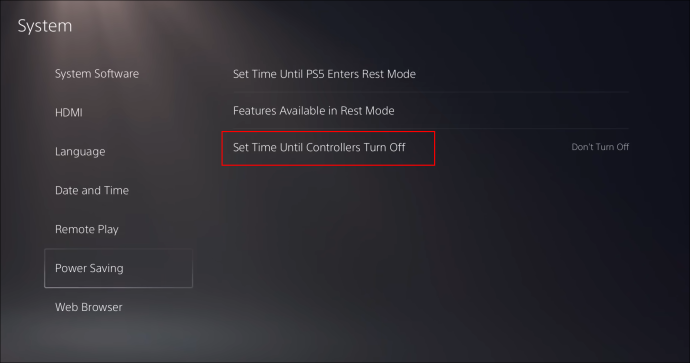
A PS5 vezérlőmikrofon kikapcsolása
A PS5 DualSense kontrollere a modern kor egyik legmenőbb játékkiegészítője. Egy csomó technológia van ebben az apró készülékben. Köztük van egy jó minőségű mikrofon, amely alapértelmezés szerint nyitva van.
Ez azt jelenti, hogy amit mond, akkor is felfoghatja, ha nem akarja, ami problémákat okozhat az online többszereplős játékban. Szerencsére viszonylag egyszerű kikapcsolni a mikrofont a vezérlőn.
1. Kapcsolja ki a PS5 vezérlőmikrofont a vezérlőn keresztül
Mindössze annyit kell tennie, hogy megnyomja a vízszintes gombot néma gombot a kontroller közepén, közvetlenül a PlayStation logó alatt.
Amikor elnémítja a mikrofont, a gomb narancssárgán villog.
2. Kapcsolja ki a PS5 Controller Mic-et a Vezérlőközponton keresztül
A PS5 vezérlő mikrofonjának némításának másik módja a Vezérlőközpont:
- Üsd a PlayStation logó gombot a vezérlőjén.

- megnyomni a x a mikrofon ikonra Irányító központ .

Ezzel elnémítja a mikrofont a PS5 vezérlőjén. Ha teljesen el szeretné némítani a PS5-öt, beleértve a hangkimenetet is, további lépések szükségesek:
hirdetések eltávolítása a gyújtótűzből 7
- Tartsd a néma gombot a vezérlőn, amíg narancssárgán villogni nem kezd.

Ezzel a lépéssel zökkenőmentesen elnémíthatja saját magát és a játékot is, ha más dolgokról is gondoskodnia kell.
Ezek a lépések segítik a DualSense kontroller mikrofonjának elnémítását, így intézheti személyes ügyeit, és nem kell aggódnia amiatt, hogy játékostársai minden szavát meghallják.
3. Kapcsolja ki a PS5 Controller Mic-et a Beállítások menüben
A mikrofon elnémításának másik módja a Beállítások menü megnyitása. A következőket kell tennie:
- Menj a Beállítások menüt a képernyő jobb felső sarkában található fogaskerék ikon megnyomásával.

- Navigáljon a Hang szakasz.
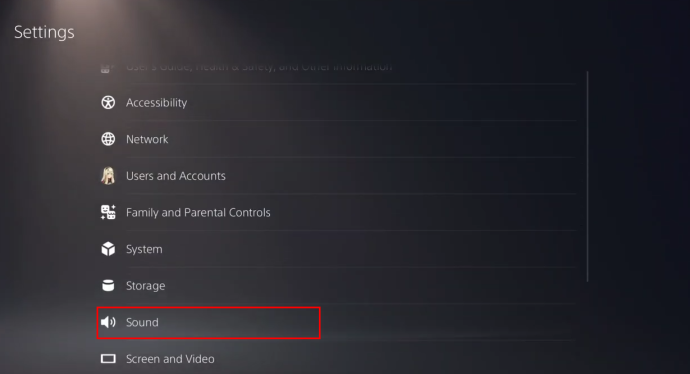
- megnyomni a Mikrofon opció a Hang menü. Itt módosíthatja a mikrofon beállításait, módosíthatja a konzol által használt mikrofonokat stb. Ha el szeretné némítani a DualSense vezérlőmikrofont, állítsa a Bemeneti eszközt értékre Mikrofon a vezérlőn .
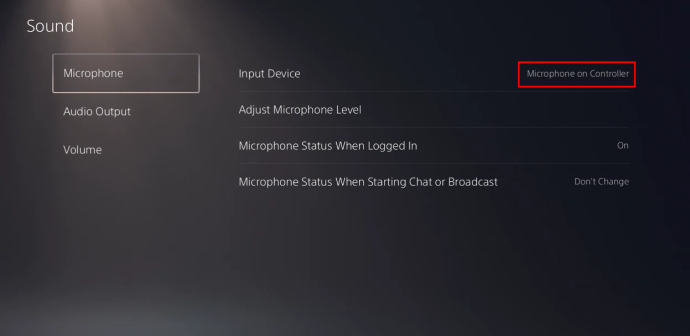
- Menj Mikrofon állapota bejelentkezéskor és váltson át Tovább nak nek Néma .
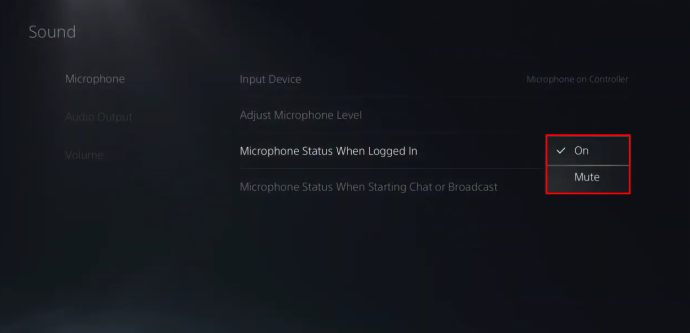
- A PS5-ed most nem fogja fel az Ön vagy a környezete által kibocsátott háttérzajt.
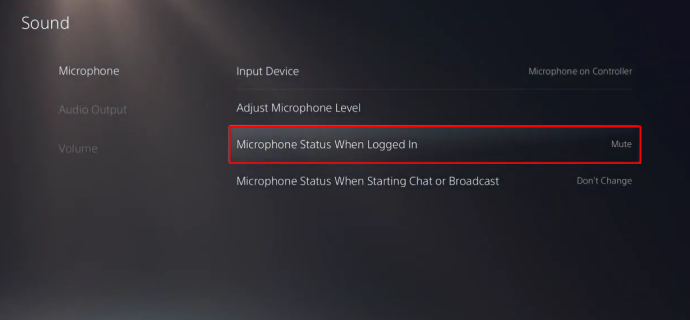
További GYIK
Ki tudod kapcsolni a PS5-öt az alkalmazásból?
A PS5 kikapcsolásához az alkalmazás használatával először telepítenie kell a PlayStation alkalmazást (elérhető A Google Play és Alkalmazásbolt ), és csatlakoztassa a PS5-höz. Csak kövesse az alábbi lépéseket:
1. Először engedélyezze a távoli lejátszást a PS5-ön. Kezdje a Beállítások menü navigálásával.
2. Nyissa meg a Rendszer részt, és lépjen a Távoli lejátszásra.
3. Kapcsolja be a Távoli lejátszás engedélyezése gombot.
Ha a PS5 Rest módra van állítva, elindíthatja a távoli lejátszást a Beállítások > Rendszer > Energiatakarékosság menüpontban.
4. A Nyugalmi mód szolgáltatásai alatt jelölje be a Maradjon kapcsolatban az internettel és a PS5 bekapcsolása hálózatról négyzeteket.
Amikor csatlakoztatja a PS5-öt okostelefonjához, kövesse az alábbi lépéseket:
1. Állítsa a PS5-öt pihenő módba.
2. Indítsa el a Remote Play alkalmazást a telefonján, és jelentkezzen be PS5-fiókjával.
Amikor legközelebb bejelentkezik, csak ki kell választania az eszközt a Remote Play eléréséhez.
Egyes távirányítók tartalmazzák a vezérlőközpont megjelenítését, amely magában foglalja a tápellátást. Ezenkívül módosíthatja a mikrofonbeállításokat, letölthet játékokat, módosíthatja a képernyő beállításait és sok más hasznos dolgot tehet.
Megjegyzés: Győződjön meg arról, hogy a PS5 és a mobileszköz ugyanahhoz a Wi-Fi hálózathoz csatlakozik.
A PS5-öt a telefonhoz is csatlakoztathatja Beállítások , akkor Konzolbeállítások , és Konzol összekapcsolása az alkalmazással a PS5-ön.
Biztonságos-e kihúzni a PS5-öt, miközben még mindig be van kapcsolva?
Nem ajánlott a PS5 kihúzása bekapcsolt állapotban. Először is elveszítheti a játék előrehaladását. Másodszor, ha egy letöltés vagy frissítés folyamatban van, akkor ezeket az adatokat is elveszítheti. Ezért nem akarja kihúzni a konzolt, amíg be van kapcsolva.
Legyen tudatában annak, hogy be Pihenő üzemmód , a konzol valójában még mindig be van kapcsolva, és továbbra is engedi, hogy az eszköz használjon némi áramot. A PS5 kihúzásának legbiztonságosabb módja, ha először teljesen kikapcsolja.
A PS5 kikapcsolása egyszerű
Legyen szó első PS5-felhasználóról vagy tapasztalt PS3- és PS4-játékosról, előfordulhat, hogy a beállítások kissé eltérőek a PS5-ön. Ez magában foglalja a PS5 kikapcsolásának módját is. Szerencsére a PS5-öt többféle módon is kikapcsolhatja: a vezérlőn keresztül, közvetlenül a konzolról vagy mobileszközéről. Ha pedig szeretné megkímélni a DualSense vezérlő akkumulátorának élettartamát, miközben nem használja, most már tudja, hogyan kapcsolja ki a padot is.
Remélhetőleg ez a cikk választ adott minden kérdésére, amely a PS5 kikapcsolásával kapcsolatban felmerült.
Inkább közvetlenül vagy a vezérlőn keresztül kapcsolja ki a PS5-öt? Milyen helyzetekben találja hasznosnak a vezérlő kikapcsolását? Ossza meg gondolatait és tapasztalatait az alábbi megjegyzések részben.
miért van csak egy snapchat szűröm









